[オブジェクト]メニューの[オブジェクトサイズの調整]に、新しく[フレーム調整オプション]コマンドが追加されました(下図)。
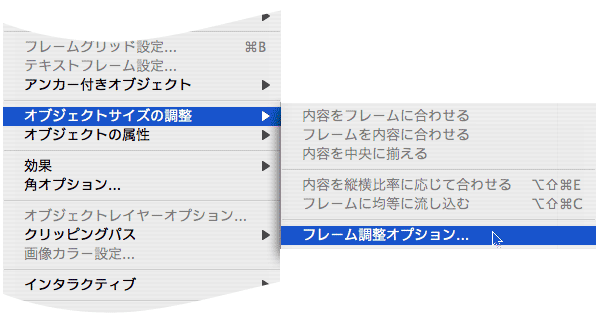
選択すると[フレーム調整オプション]ダイアログが表示されます(下図)。これはグラフィックフレームに配置した画像対して、 トリミング量やどこを基準に揃えるか、画像をどのようにサイズ調整するのかといった設定を行うものです。

これまで、InDesignに画像を配置すると100%で配置され、配置後にサイズやトリミングを調整するという手順を踏む必要がありました(下左図は100%で配置された状態)。しかし、あらかじめ空のフレーム対して[フレーム調整オプション] の設定を行っておけば、画像をフレームに配置した時点で、画像サイズが設定内容に応じて調整されます(下右図)。

もちろん、画像を配置後に[フレーム調整オプション]を設定することも可能ですが、その場合、他の[オブジェクトサイズ調整]コマンドを使用した方が便利なので、やはり空のフレームに対してあらかじめ設定しておくのが良いかと思われます。画像を配置する段階でサイズ調整ができるのは便利ですが、やはり微調整は手作業で行う必要が出てくるケースも多いでしょう。また、画像はInDesign側でサイズ調整せず、必ず100%で配置するといったワークフローの場合には、センターで揃える設定だけを使用しても便利かもしれません。

なお、[トリミング量]は上下左右に対して設定できますが、一般的に画像は縦横同じ倍率で配置するため、必ずしも設定した[トリミング量]でトリミングされるわけではありません。上の図は、の上下左右の[トリミング量]を「1mm」に設定したものです。画像の天地が1mm以上トリミングされているのが分かります。では、左右が1mmトリミングされているかと言えば、実はそうではありません。トリミング量に対しても配置後の画像の倍率が影響するため、仮に画像が100%で配置された場合には「1mm」のトリミングが適用されますが、80%で配置された場合には「1mm」と設定していても、実際には「0.8mm」しかトリミングされません。要は、配置後の倍率がトリミング量にも影響するということです。








